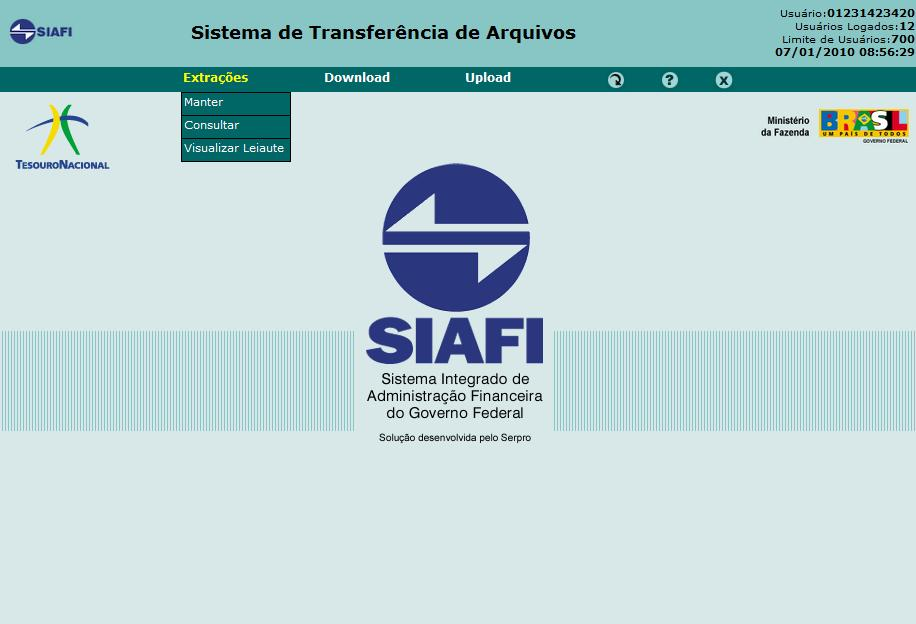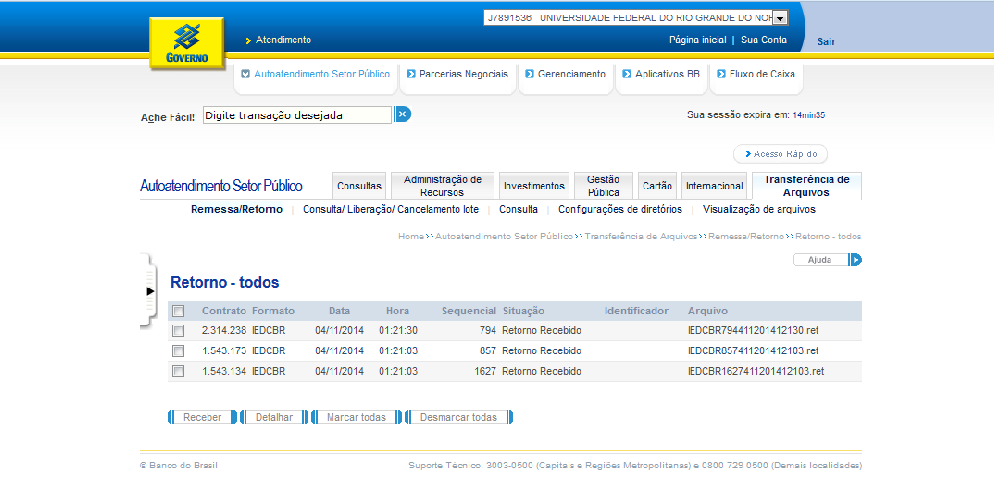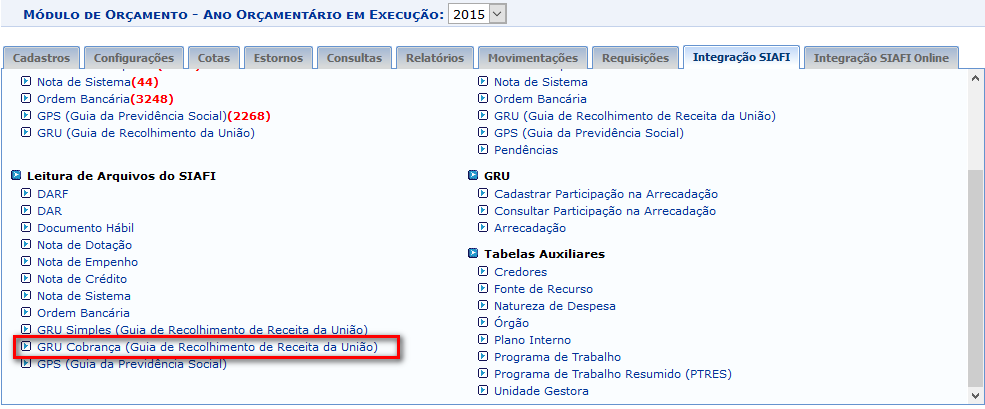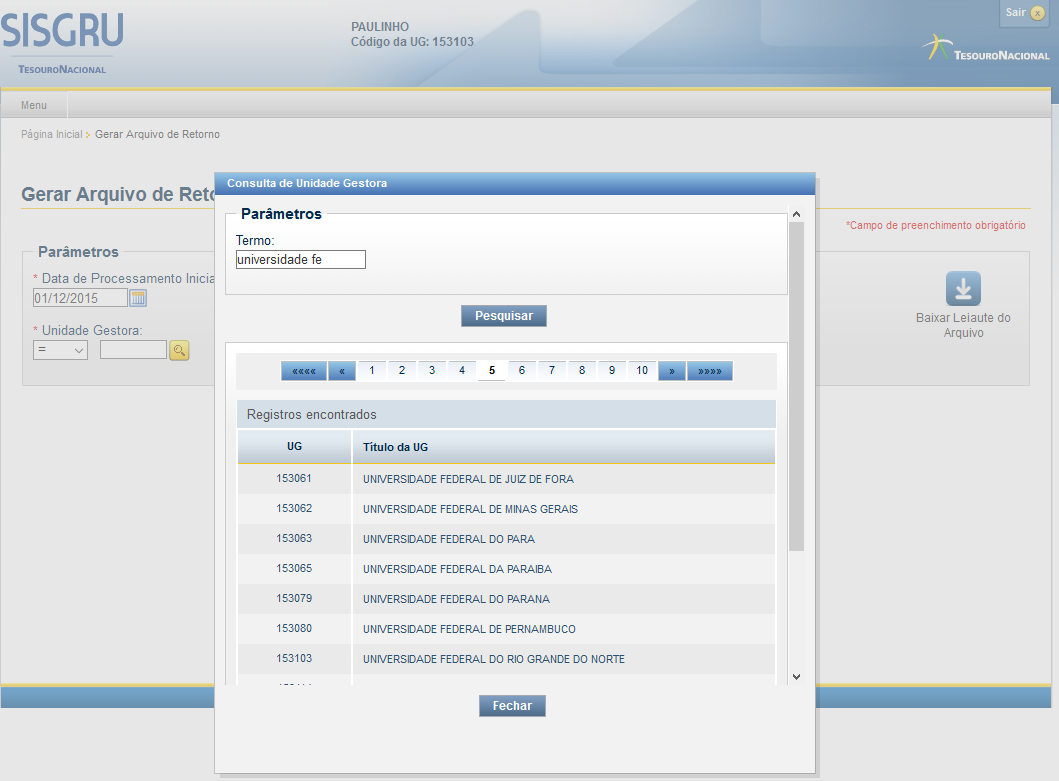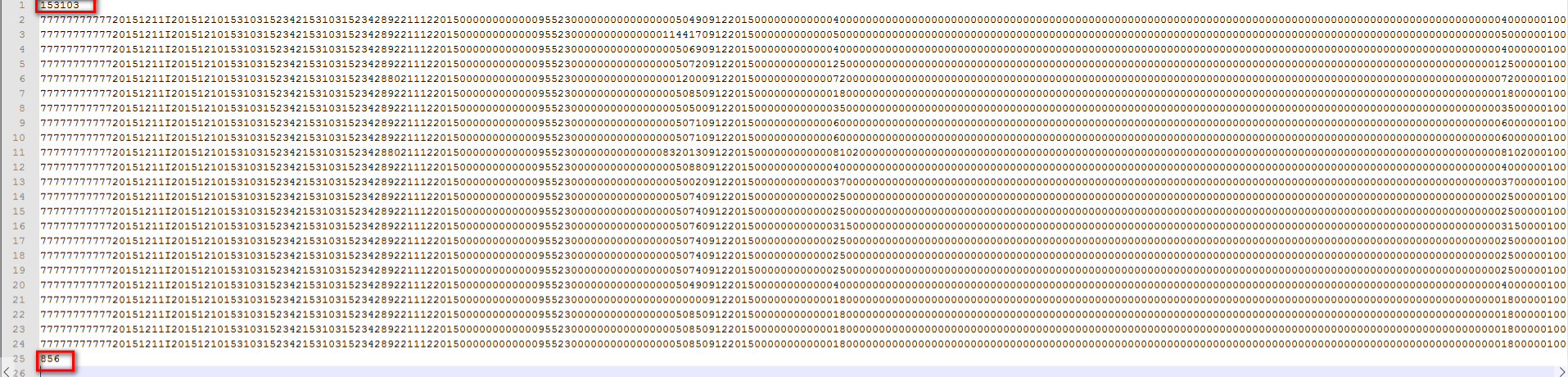Tabela de conteúdos
~~ODT~~
Guia da Integração SIAFI
Este guia de implantação tem por objetivo descrever os passos necessários para possibilitar a integração entre o SIPAC (Sistema Integrado de Patrimônio, Administração e Contratos) e o SIAFI (Sistema Integrado de Administração Financeira do Governo Federal). Serão abordadas as configurações e instalações de softwares que devem ser realizadas previamente para permitir a comunicação entre os dois sistemas.
Unidades Gestoras
As unidades que são gestoras devem ser configuradas no SIPAC com o código da unidade gestora e o código de gestão correspondentes. Essas informações serão utilizadas para identificar a unidade no SIPAC no momento da importação.
Essa configuração poderá ser realizada no SIGAdmin (SIGAdmin → Portal Admin → Gestão → Unidades Administrativas/Acadêmicas → Listar/Alterar Unidades), realizando a consulta da unidade desejada e preenchendo os campos “Código Unidade Gestora – SIAFI” e “Código da Gestão – SIAFI”.
USUARIO_LEITOR_SIAFI
O usuário utilizado na importação deve ser cadastrado no SIAFI e setado no parâmetro abaixo.
INSERT INTO comum.usuario( id_usuario, expira_senha, login, id_unidade, funcionario, ultimo_acesso, email, inativo, id_setor, id_pessoa, tipo, id_aluno, id_servidor, autorizado, ramal, objetivo_cadastro, justificativa_negado, data_cadastro, id_foto, senha, id_consignataria) VALUES (NEXTVAL('comum.usuario_seq'), '2012-01-01', 'leitorsiafi', NULL, FALSE, NULL, 'desenv@info.gov.br', FALSE, NULL, NULL, 4, NULL, NULL, TRUE, NULL, NULL, NULL,NULL, NULL, NULL, NULL);
Substitua o email com o valor correto.
INSERT INTO comum.parametro (nome, descricao, valor, id_subsistema, id_sistema, codigo, tempo_maximo) VALUES ('USUARIO_LEITOR_SIAFI', 'Usuário usado na importação automática de dados do SIAFI', '315666', 2, 1,'1_2_93', NULL);
Substitua o valor do parâmetro com o id do usuário correto.
Dados Importados
Poderão ser importados dois tipos de dados, os documentos orçamentários, que estão diretamente envolvidos com as movimentações orçamentárias, e os dados auxiliares, que são utilizados pelos documentos orçamentários.
Documentos Orçamentários:
- DARF (DARF)
- DAR(DAR)
- Guia Previdência Social(GPS)
- Nota de Dotação (ND)
- Nota de Empenho (NE)
- Nota de Crédito (NC)
- Nota de Sistema (NS)
- Ordem Bancária (OB)
Dados Auxiliares:
- Credores (NS, NE e OB)
- Documento Hábil (NS e OB)
- Fonte de Recurso (NE)
- Natureza de Despesa (NE)
- Órgão
- Plano Interno (NE)
- Programa de Trabalho
- Programa de Trabalho Resumido (NE)
- Unidade Gestora (Utilizado por todos os documentos orçamentários)
Importação de Dados
O processo de importação pode ser de duas formas:
- Manual – há a necessidade de um usuário para iniciar a importação.
- Automática – não há necessidade de um usuário para iniciar a importação.
Cada uma das formas de importação poderá ser composta de três etapas:
- Extração dos Dados do SIAFI – Será realizado uma cópia dos dados do SIAFI em arquivos temporários.
- Leitura dos Dados para o Esquema Intermediário (SIPAC – SIAFI) – Os dados que foram extraídos do SIAFI serão armazenados na base de dados do SIPAC em um esquema intermediário.
- Consolidação dos Dados do Esquema Intermediário para o Módulo Orçamentário – Os dados localizados no esquema intermediário serão importados para o esquema do módulo orçamentário de acordo com o processo de consolidação do documento.
A integração entre o SIPAC e o SIAFI é realizada de acordo com as estratégias que deverão ser configuradas nas colunas “estrategia_migracao” associada a cada documento na tabela “sco.configuracao_integracao_siafi”.
- Estrategia Manual – Realiza somente as etapas 1 e 2.
- Estrategia Automática – Realiza as etapas 1, 2 e 3.
Processo Manual
Qualquer tipo de dado pode ser importado pelo processo manual, tanto documentos orçamentários quanto dados auxiliares. Porém, é comum a utilização desse processo para realizar a importação de dados auxiliares, já que não possuem a inclusão de novos registros como ocorre com Notas de Empenho, por exemplo.
- Extração de dados
A extração de dados do SIAFI é feita através do site Tesouro da Fazenda. A descrição de como criar e configurar extrações no STA pode ser encontrada no Anexo 1 deste documento. Os arquivos resultantes da extração serão enviados para o email configurado na extração ou poderão ser baixados através do menu “Download”, opção “Extrações”. Os arquivos listados nessa tela ficarão disponíveis para download por 4 dias úteis e se referem a extrações configuradas com destino:- Email: o arquivo gerado será enviado para e-mail e poderá ter tamanho de até 1 Mb.
Além de enviado o e-mail, a extração estará disponível para download. - Portal on-line: o arquivo será gerado de imediato, e disponibilizado na área de download. Seu tamanho será limitado a 5Mb. Só é possível incluir extrações desse tipo em horários específicos.
- Portal Batch: o arquivo será gerado à noite , e disponibilizado na área de download.
Seu tamanho será limitado a 100Mb.
Exemplos de arquivos: - 153107_NE_20100604.ref.gz (arquivo de layout)
- 153107_NE_20100604.txt.gz (arquivo de dados)
Os arquivos resultantes da extração deverão ser salvos e descompactados em alguma pasta do computador do usuário. Por exemplo, “Meus Documentos”.
- Leitura de Arquivos
Os dados dos arquivos de extração, referentes a tabelas auxiliares, são lidos e armazenados diretamente na base de dados do módulo de orçamentário (SCO) do SIPAC. Os dados dos arquivos de extração, referentes a documentos orçamentários, são lidos e armazenados em uma base de dados intermediária (SIAFI). Os links para a leitura dos arquivos podem ser encontrados na aba “Integração SIAFI” do módulo orçamentário do SIPAC. Para acessar a referida aba, o usuário deve ter o papel INTEGRADOR_ SIAFI.
Validação
Cada tipo de documento gera arquivo com estrutura diferente. Portanto, se o usuário clicar em “Credores” e informar os arquivos de Plano Interno, por exemplo, a aplicação irá apresentar uma mensagem de erro.
Alterações na estrutura dos arquivos pelo SERPRO podem ocasionar erros de validação. No momento, essas alterações são realizadas sem o nosso prévio conhecimento. Quando da ocorrência desse tipo de situação, adaptações no código são necessárias para que seja possível realizar a importação correta dos dados.
Tratamento de Duplicidade
Dados duplicados serão descartados na importação de tabelas auxiliares. Portanto, se um mesmo arquivo for processado mais de uma vez, é garantido que os dados já importados não serão perdidos ou sobrepostos. Uma mensagem de sucesso é apresentada se a importação for realizada sem erros. É importante ressaltar que quando citamos “sem erros”, não quer dizer que tenham sido geradas pendências durante o processamento. A mensagem Operação realizada com Sucesso, significa apenas que o processamento terminou. Os dados orçamentários são lidos para uma base de dados intermediária e, portanto, ainda não estão visíveis pelo SIPAC.
Nota de Crédito e Nota de Dotação:
Caso o usuário realize lançamentos manuais, ou seja, sem realizar processamento de arquivo, durante um determinado período do exercício financeiro, e em outro período realizar o processamento dos arquivos, o orçamento será duplicado. Portanto, para estes documentos realizar apenas a consolidação desejada.
- Consolidação de Dados
Caso a estratégia de importação esteja configurada como automática, será realizado uma tentativa de consolidação dos dados, que foram importados para a base intermediária, para a base do módulo orçamentário do SIPAC. Caso ocorra algum erro de negócio, será gravada uma pendência e os dados que houveram erros continuarão na base intermediária e poderão ser listados nos links de consolidação.
Os links para a consolidação dos dados podem ser encontrados na aba “Integração SIAFI” do módulo orçamentário do SIPAC. É importante lembrar para acessar a aba, o usuário deve ter o papel INTEGRADOR_ SIAFI.

Na tela de importação de documentos orçamentários, será apresentada uma lista com os documentos armazenados na base de dados intermediária (SIAFI), mas que ainda não foram importados para a base do módulo de orçamento do SIPAC. Ao selecionar um ou mais documentos e clicar em “Importar”, a aplicação chama o processador para realizar a importação de cada documento selecionado. Esse procedimento segue as mesmas regras de validação como se o usuário estivesse efetuando o registro utilizando as telas do SIPAC.
Ao final da importação, um comprovante é apresentado com a lista de documentos importados com sucesso e a lista de erros encontrados. Também é possível criar e salvar um arquivo de crítica contendo o resumo da importação.
Processo Automático
- Extração de dados
A extração de dados do SIAFI é feita através do site Tesouro da Fazenda. A descrição de como criar e configurar extrações no STA pode ser encontrada no Anexo 1 deste documento.
Alguns documentos são importados para o SIPAC através da funcionalidade Servidor Próprio. - Configuração de Acesso ao Servidor Próprio
Alguns documentos são extraídos informando como destino “Servidor Próprio”. Isso permite que a importação seja, após uma configuração inicial, realizada sem a necessidade da interação de um usuário.
O SERPRO disponibiliza o acesso ao seu servidor de arquivos o que possibilita realizar o download dos arquivos resultantes das extrações.
Para solicitar acesso ao Servidor de Arquivos do SERPRO é necessário seguir os seguintes passos:
- Através do STA, selecione a opção “Solicitar Acesso” do menu “Servidor Próprio”. Se o menu “Servidor Próprio” não estiver disponível, será necessário solicitar permissão para seu usuário.

- Instalação do Cliente Q-Ware
O download dos arquivos é feito por um aplicativo chamado Q-Ware.
O Q-Ware pode ser baixado através dos links abaixo.
Versão para Windows (2000 Professional, 2000 Server, 2003 Server, XP ou Vista):
- Q-Ware_FDS_Client_2.3.0.2_DF_V2.rar
Descompacte o arquivo da versão para Windows e siga as instruções do arquivo “Roteiro de Instalação do Q-Ware FDS Client.pdf” que se encontra compactado juntamente com o executável.
Versões para Linux:
- Qwarefdsclient_2.3.0.2_i386.deb - Pacote para Debian e Ubuntu
- QwareFDSClient-2.3.0.1-2.i386.rpm - Pacote para Suse e Red Hat
Siga as instruções de instalação conforme o conteúdo do arquivo Roteiro de Instalação do QWare utilizando Pacotes RPM e DEB.pdf.
Alguns dados necessários para a conclusão da instalação e configuração do Q-Ware são obtidos pela solicitação de acesso ao Servidor de Arquivos do SERPRO descrito passo anterior.
- Configuração do Timer (Leitura Automática)
Timers são classes que executam tarefas assíncronas, sem que haja uma necessidade de resposta imediata. Um timer é usado para a leitura dos arquivos extraídos do SIAFI pelo Servidor Próprio. Diariamente o timer verifica a existência de arquivos resultado da extração de dados do SIAFI e chama o processador responsável pela leitura e importação dos dados.- Configurar pastas
Para que o timer possa saber onde verificar a existência dos arquivos, é necessário configurar o arquivo siafi.properties, que está localizado em “\app\sipac.ear\lib.jar\br\ufrn\sipac\siafi”, do projeto SIPAC.- location=c:\\Qware\\recebidos
- archive=c:\\Qware\\archive
A propriedade location deve conter o caminho para a pasta “recebidos”, criada no processo de instalação do Q-Ware (no nosso exemplo “c:\\Qware”). Será necessário dar permissão de escrita para as subpastas de “Qware” para que seja possível mover os arquivos das extrações após o seu processamento.
A propriedade archive pode conter o caminho para qualquer pasta definida pelo administrador. É para onde serão movidos os arquivos após seu processamento.
- Notificação da Importação
Ao final de cada importação, um email é enviado contendo o resumo da importação. O resumo consiste da lista de documentos importados e de eventuais erros encontrados.
Os usuários que receberão os emails de alertas são definidos por um parâmetro no sistema, e deve ser previamente configurado.
\\
Substitua os emails no script acima dos usuários que receberão os alertas de acordo com sua necessidade. Se o parâmetro já existir, apenas atualize-o com os emails corretos.À medida que o processamento de cada arquivo for sendo concluído, eles são arquivados na pasta configurada no passo anterior.
- Consolidação
Caso a estratégia de importação esteja configurada como automática, será realizado uma tentativa de consolidação dos dados que foram importados para a base intermediária e os que já se encontravam na base e ainda não foram consolidados para a base do módulo orçamentário do SIPAC. Caso ocorra algum erro de negócio, será gravada uma pendência e os registros com erros continuarão na base intermediária e podendo ser listados nos links de consolidação.
| PARÂMETRO DE GESTORA | |
|---|---|
| br.ufrn.sipac.parametro.dominio.ParametrosGestoraSIAFI | |
| Código | Nome do Parâmetro |
| 1_2_1 | EMAIL_ALERTAS_SIAFI |
| Este parâmetro é utilizado para identificar o email dos usuários que receberam os resumos de importação do SIAFI. O cadastro dos emails será por unidade gestora. | |
Histórico de Migração
Na aba “Integração SIAFI” também é possível recuperar arquivos de críticas de importações anteriores ou estorná-los, desfazendo o que foi feito no SCO, através dos links na seção “Histórico da Migração”.

Mapeamento dos Eventos do SIAFI
O SIPAC concentra a maioria das suas funcionalidades na execução orçamentária abstraindo diversos aspectos contábeis. Para que a execução orçamentária ocorra é necessário haver crédito disponível.
O crédito no SIPAC é utilizando tanto para verificar se um empenho pode ser registrado quanto para verificar se no contexto da gestão por centro de custo, uma determinada unidade possui crédito para requisitar a compra de um material, por exemplo. Sendo assim, a importação de documentos como Nota de Dotação (ND) e Nota de Crédito (NC) do SIAFI são essenciais para o funcionamento do sistema, pois estes, em geral, são os documentos que geram crédito ou débito no orçamento das unidade.
Todas NC's e ND's são lançadas no SIAFI associadas a um evento, o SIPAC possui suas próprias operações orçamentárias que são similares as do SIAFI em termos de semântica. Porém, em alguns casos, com um nome diferente ou significado mais genérico. Por exemplo, no SIPAC toda operação que concede crédito proveniente da união à uma unidade gestora do órgão em questão é chamada de dotação, já se o crédito for retirado de uma unidade gestora deste órgão e for destinado à união é chamada de anulação de dotação, que seria um débito no saldo da unidade.
Em resumo, para o SIPAC é suficiente saber se o impacto orçamentário do documento lançado no SIAFI será um crédito ou débito no saldo da unidade e se envolve apenas unidades do órgão em questão, pois são essas informações que influenciarão no saldo da unidade e este será analisado pelo sistema para verificar se o usuário pode empenhar ou fazer uma requisição, ou seja, se há crédito disponível para essas atividades.
A atividade de mapeamento de eventos do SIAFI consiste em identificar qual o tipo de documento (ND, NC, NE etc) associado ao evento e qual a movimentação orçamentária do SIPAC equivalente. Devido o procedimento de mapeamento de eventos da integração SIAFI envolver aspectos de TI, orçamento/contabilidade e SIAFI, em um cenário ideal essa atividade deve ser feita em conjunto por um gestor da área de orçamento/contabilidade da instituição que utilize o SIAFI e um analista de TI.
Em 2011 em reunião com o Ciclo MJ foi definido o seguinte mapeamento para as importações de Nota de Crédito(NC), Nota de Dotação(ND) e Nota de Empenho(NE).
| Eventos | SIAFI | SIPAC | ||
|---|---|---|---|---|
| ND | Dotação Inicial, Antecipação da LDO, Dotações por Créditos Adicionais, Cancelamentos e etc. | 20.0.090 | Bloqueio/Contenção de Crédito | Bloqueio |
| 20.0.091 | Desbloqueio/Descontenção de Crédito | Desbloqueio | ||
| 20.1.001 | Dotação Inicial | Dotação | ||
| 20.6.001 | Estorno de Dotação Inicial | Anulação de Dotação Orçamentária | ||
| 20.1.008 | Antecipação de LDO (duodécimo) | Dotação | ||
| 20.6.008 | Estorno de antecipação de LDO (duodécimo) | Anulação de Dotação Orçamentária | ||
| Detalhamento do Orçamento | 20.3.075 | Alteração de QDD - Redução | Remanejamento na Gestora | |
| 20.3.076 | Alteração de QDD - Acréscimo | Remanejamento na Gestora | ||
| 20.3.078 | Alteração de QDD - Redução | Remanejamento na Gestora | ||
| 20.3.079 | Remanejamento na Gestora | |||
| 20.3.107 | Alteração de QDD - Redução | Remanejamento na Gestora | ||
| 20.3.108 | Alteração de QDD - Acréscimo | Remanejamento na Gestora | ||
| NC | Provisão | 30.0.063 | Provisão Concedida | Distribuição de Dotação |
| 30.0.083 | Anulação de Provisão | Anulação de Distribuição de Dotação | ||
| 30.0.084 | Devolução de Provisão | Anulação de Distribuição de Dotação | ||
| 30.0.075 | Provisão Concedida - UO de outro órgão | Dotação | ||
| 30.0.076 | Anulação de Provisão Concedida - UO de outro órgão | Anulação de Dotação Orçamentária | ||
| 30.0.077 | Devolução de Provisão Concedida - UO de outro órgão | Anulação de Dotação Orçamentária | ||
| 30.0.300 | Destaque Concedido | Distribuição de Dotação | ||
| 30.0.301 | Devolução de Destaque | Anulação de Distribuição de Dotação | ||
| 30.0.302 | Anulação de Destaque | Anulação de Distribuição de Dotação | ||
| NE | Empenho | 40.1.120 | Empenho | O crédito sai da conta de disponível e é utilizado para a realização de um empenho. |
| 40.1.121 | Reforço de Empenho | O crédito sai da conta de disponível e é utilizado para o reforço de um empenho. | ||
| 40.1.122 | Anulação de Empenho | O empenho é desfeito e o valor retorna à conta de disponível. | ||
| 40.1.091 | Empenho | O crédito sai da conta de disponível e é utilizado para a realização de um empenho. | ||
| 40.1.092 | Reforço de Empenho | O crédito sai da conta de disponível e é utilizado para o reforço de um empenho. | ||
| 40.1.093 | Anulação de Empenho | O empenho é desfeito e o valor retorna à conta de disponível. | ||
Baseado no mapeamento, o SIPAC está preparado para importar as NDs, NCs e NEs. As Notas de Sistemas e as Ordens Bancárias não utilizam os eventos.
Havendo a necessidade da utilização de um evento que não esteja mapeado, o mesmo poderá ser realizado através do caso de uso: Módulo Orçamentário → Aba Cadastros→ Evento do SIAFI, ressaltando que para as operações de transferências o SIPAC está preparado para consolidar registros como Remanejamento, Distribuição de Dotação, Anulação de Distribuição de Dotação, Provisão Orçamentária e Anulação de Provisão Orçamentária.

No Cadastro do Evento, será necessário informar os seguintes campos:
- Código: código do Evento SIAFI;
- Descrição: representa o que o evento significa;
- Operação: é o tipo do documento do SIAFI(NC, ND, NE);
- Tipo Movimentação Orçamentária: representa as operações realizadas no SIPAC, apenas as transferências mapeadas inicialmente serão listadas;
- Transação: este campo só deverá ser informado para eventos de ND, que terão a opção NEUTRA, REDUÇÃO e ADIÇÃO;
- Ativo: Está opção permitirá que o evento deixe de ser migrado;
Para realizar o cadastro dos eventos é necessário saber qual o tipo de movimentação orçamentária do SIPAC é equivalente ao evento e qual a operação (tipo de documento orçamentário do SIAFI). As movimentações orçamentárias do SIPAC que podem ser associadas a eventos são apresentados na tabela a seguir:
Dotação
| Nome | Definição | Impacto em Dados Orçamentários |
|---|---|---|
| Dotação | Permite registrar os valores decorrentes de desdobramento, por PI e/ou por fonte de Recursos (quando detalhada), dos créditos previstos no Orçamento Geral da União - OGU, bem como à inclusão dos Créditos nele não consignados. Operação restrita a células de unidades gestoras. Apenas a unidade interna a instituição que está recebendo o crédito é identificada na Operação de Dotação. | Aumenta o saldo e o total distribuído da célula orçamentária. |
| Anulação de Dotação | A anulação de nota dotação é uma operação contrária à nota de dotação. Apenas a unidade que está perdendo o crédito é identificada na Operação de Dotação. | Diminui o saldo e aumenta o total anulado da célula orçamentária. |
| Distribuição de Dotação | Distribuição do orçamento dotado da unidade gestora principal para as unidades gestoras vinculadas a ela | Aumenta o total transferido e diminui o saldo da célula de origem. Aumenta o total distribuído e o saldo da célula de destino. |
| Anulação de Distribuição de Dotação | Anulação da distribuição do orçamento dotado das unidades gestoras vinculadas a gestora principal para ela | Diminui o total transferido e diminui o saldo da célula de origem. Diminui o total distribuído e aumenta o saldo da célula de destino. |
Empenho
| Nome | Impacto em Dados Orçamentários |
|---|---|
| Nota de Empenho | Debita o saldo e aumenta o total empenhado da célula orçamentária. O Empenho passa a ter um saldo igual a seu valor. |
| Reforço de Empenho | Debita o saldo e aumenta o total empenhado da célula orçamentária. Incrementa o saldo do Empenho do valor reforçado. |
| Anulação de Empenho | Aumenta o saldo e debita o total empenhado da célula orçamentária. Debita o saldo do Empenho do valor anulado |
| Cancelamento de Empenho | Zera todo o saldo restante do empenho. |
Transferência Orçamentária
| Nome | Definição | Impacto em Dados Orçamentários |
|---|---|---|
| Remanejamento | A operação de remanejamento é um processo de transferência orçamentária entre células orçamentárias de uma mesma unidade. | Aumenta o total de saída remanejado e diminui o saldo da célula de origem. Aumenta o total de entrada remanejado e aumenta o saldo da célula de destino. |
| Provisão Orçamentária | Transferência orçamentária entre células de unidades gestoras distintas. | Aumenta o total transferido e diminui o saldo da célula de origem. Aumenta o total recebido e aumenta o saldo da célula de destino. |
Bloqueio/Liberação
| Nome | Impacto em Dados Orçamentários |
|---|---|
| Bloqueio Orçamentário | Aumenta o total bloqueado e diminui o saldo da célula envolvida. |
| Desbloqueio Orçamentário | Diminui o total bloqueado e aumenta o saldo da célula envolvida. |
Existem alguns itens (transações do SIAFI e documentos) que podem auxiliar no processamento de mapeamento dos eventos. Eles são apresentados a seguir:
Adendo "A" - Tabela de Eventos
É um documento criado pelo tesouro nacional com a documentação da maioria dos eventos do SIAFI. Esse documento pode ser obtido no link: eventos.pdf . Inicialmente o documento explica a estrutura do código dos eventos e o respectivo significado de cada campo. Posteriormente, exibe um tabela com a definição dos eventos em aspectos contábeis. As colunas “CREDITE” e “DEBITE” indicam as contas contábeis afetadas pelo evento e essa informação pode ser suficiente para definir o mapeamento do evento.
Transação SIAFI - >conevento
Permite obter informações sobre todos os eventos do SIAFI. Ela pode ser bastante útil no processo de mapeamento, pois exibe várias informações do evento, como: tipo de documento utilizado, título, descrição, evento de estorno, dentro outros.
Transação SIAFI - >conconta
Permite obter informações sobre contas contábeis do SIAFI. Ela pode ser útil pois indica as características da conta contábil. Indica, por exemplo, se a conta é da OGU (Orçamento Geral da União).
Transação SIAFI - >conrazao
Permite obter informações orçamentárias detalhadas de contas contábeis ou correntes e um demonstrativo sintético da razão. Pode ser útil para indicar o saldo atual de uma UG (Unidade Gestora) e o efeito orçamento dos documentos lançados para essa UG.
Transações SIAFI - >connd e >connc
Permite obter informações sobre um determinado documento (NC ou ND) lançado no SIAFI. Ao realizar esta consulta é possível verificar o efeito orçamentário do lançamento e o evento associado, podendo ser possível determinar dessa forma qual a operação equivalente do SIPAC.
Exemplo de Mapeamento de Evento - Utilização da Tabela de Evento e Transações do SIAFI: >conevento, >conconta, >conrazao e >connd
Os itens apresentados anteriormente podem ser combinados para realizar o mapeamento de um determinado evento. Por exemplo, supondo que se tenha a intenção de mapear o evento 201003.
- Na transação >conconta, o título da conta contábil 1.9.2.1.3.01.01 está como “CREDITOS ESPECIAIS”. O crédito especial, por definição permite a criação de um novo item de despesa e se destina a atender algo não contemplado na elaboração da proposta orçamentária (LOA). Logo, é um crédito cedido pela união.
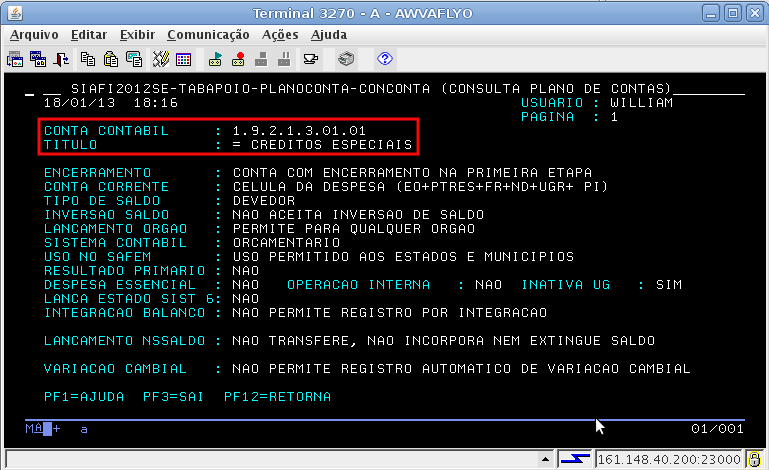
- Na transação >connd, o efeito orçamentário do lançamento da ND associada ao evento 201003 é um crédito, confirmando as informações obtidas nos passos anteriores. Sempre que for possível identificar de forma fácil um documento associado ao evento que se deseja mapear, utilizar a consulta do respectivo documento e verificar o efeito orçamentário pode ser o caminho mais simples.

Com as informações anteriores foi possível identificar que o evento 201003 deve ser associado ao tipo de documento ND e é equivalente à operação de dotação do SIPAC.
Dicas Gerais de Mapeamento de Evento
- Caso uma das contas contábeis afetadas pelo evento seja a 2.9.2.1.1.00.00 (crédito disponível) e a outra for da união, provavelmente se trate de uma dotação ou anulação de dotação pois será um crédito ou débito no orçamento da unidade e/ou órgão;
- Caso haja uma transferência de orçamento (crédito ou débito) entre duas UGs do mesmo órgão, o tipo de documento será NC;
- Caso a UG de origem e destino seja a mesma e haja uma transferência de orçamento entre células orçamentárias da unidade (exemplo: mudança no plano interno), a operação equivalente no SIPAC é o remanejamento.
Procedimentos para Correção de Erros e/ou Análises na Integração SIAFI
A integração SIAFI, assim como a maioria dos mecanismos de integração entre sistemas, é difícil de ser testada, analisada e depurada. Para minimizar essa dificuldade foi elaborado um conjunto de procedimentos que deverão ser utilizados caso se deseja reportar algum erro ou solicar determinado tipo de análise:
Verificação de Mapeamento de Evento
Para solicitar apoio da UFRN na verificação ou correção do mapeamento de evento, devem ser disponibilizados os seguintes itens:
- Backup dos bancos administrativo e sistemas_comum que estão sendo utilizados para o mapeamento;
- Indicação da versão (tag, branch da instituição etc) do SIPAC compatível com os bancos disponibilizados;
- Um arquivo de dados (.txt.gz) e de referência (.ref.gz) onde há um exemplo de documento lançado no SIAFI associado ao evento em questão;
- Um arquivo de dados (.txt.gz) apenas com documentos associados ao evento que se deseja mapear. Neste caso, o arquivo gerado pelo SERPRO deverá ser alterado para deixar apenas a linha de dados de interesse e excluindo as demais;
- Enviar um printscreen da transação SIAFI (CONND, CONNC, CONNE) com os dados de um documento que tenha sido lançado no SIAFI associado ao evento e também esteja presente no arquivo .txt.gz enviado;
- Enviar printscreens com os dados da transação (CONRAZAO ou CONCONTA) associados ao evento em questão;
- Enviar um extrato orçamentário compatível com uma extração por período (caso a intenção seja verificar a exatidão do saldo dos documentos importados pelo SIPAC e compará-los ao SIAFI);
- Enviar um histórico de migração gerado pelo SIPAC com o resultado da importação de um documento associado ao evento em questão;
Verificação de Erro
Para solicitar apoio da UFRN na correção/verificação de erro no processamento de um arquivo, devem ser disponibilizados os seguintes itens:
- Backup dos bancos administrativo e sistemas_comum que estão sendo utilizados para o mapeamento;
- Indicação da versão (tag, branch da instituição etc) do SIPAC compatível com os bancos disponibilizados anteriormente;
- Um arquivo de dados (.txt.gz) e de referência (.ref.gz) onde há um exemplo de documento lançado com o evento em questão;
- Um arquivo de dados (.txt.gz) apenas com documentos que associados ao evento. Neste caso, o arquivo gerado pelo SERPRO deverá ser alterado para deixar apenas a linha de dados de interesse e excluindo as demais;
- Enviar um printscreen da transação SIAFI (CONND, CONNC, CONNE) com os dados de um documento que tenha sido lançado no SIAFI assoacido ao evento em questão;
- Enviar um histórico de migração gerado pelo SIPAC com o resultado da importação de um documento associado ao evento em questão;
- Enviar o stacktrace completo APENAS do erro gerado (caso exista);
Notas de Empenho (NE)
As seguintes tabelas auxiliares precisam ser carregadas no SIPAC antes da importação de Notas de Empenho:
- Unidade Gestora
- Órgão
- Credor
- Programa de trabalho
- Plano Interno
- PTRES
- Fonte de Recurso
- Natureza de Despesa
- Esfera (carregada manualmente através de SIPAC → Orçamento → Cadastros → Esfera → Cadastrar)
As Notas de Empenho possuem um tratamento diferente dos outros documentos. Abaixo segue a descrição de cada tipo de importação de nota de empenho.
Estratégia Manual (1)
O processador armazenará os documentos de nota de empenho na base de dados intermediária.
Nesse caso, os usuários do módulo orçamentário do SIPAC poderão realizar a consolidação dos eventos do empenho diretamente através dos links para a consolidação dos dados ou ainda terão que registrar os dados do empenho via sistema, onde a integração com o SIAFI será feita apenas populando alguns dados do empenho, evitando redigitação. Existem duas formas para resolver esse problema:
- Caso de Uso Registrar Nota de Empenho do Módulo de Orçamento do SIPAC
Quando o número do empenho é digitado e o foco sai desse campo, uma busca é feita na base de dados temporária (SIAFI) pelo número informado, ano orçamentário em execução e unidade gestora do usuário logado. Se o documento for encontrado, todos os outros campos serão populados automaticamente. A partir desse ponto o registro de empenho segue o fluxo normal.
Essa opção é adotada quando o empenho se refere a um ou mais centros de custo. O SIAFI não conhece os centros de custo, somente as unidades gestoras. Portanto, o detalhamento é feito pelo próprio usuário do módulo orçamentário.
- Links de Documentos Pendentes de Registro
Na aba “Movimentações” do módulo de orçamento do SIPAC, são apresentados três links que indicam a quantidade de documentos pendentes de registro, isto é, foram lidos do SIAFI e importados para a base de dados intermediária.
Serão considerados apenas os documentos referentes ao ano orçamentário em execução e a unidade gestora do usuário logado.- Empenhos Pendentes de Registro
- Anulações Pendentes de Registro
- Reforços Pendentes de Registro
- Cancelamentos Pendentes de Registro

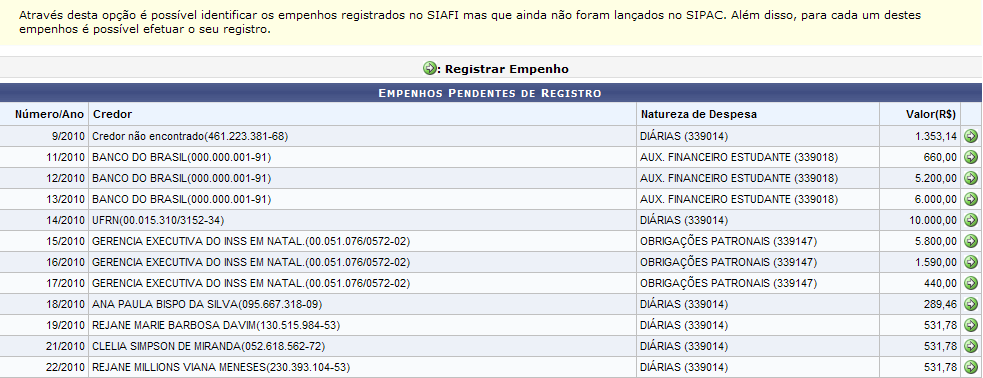
Ao se clicar num dos links de Empenhos Pendentes de Registro, uma lista desses empenhos é apresentada. A partir dessa tela é possível entrar no fluxo de registro de empenho com os campos já todos preenchidos.
Caso o empenho selecionado já se encontre registrado no módulo de orçamento do SIPAC, a página será redirecionada para uma tela de consolidação.O tipo de importação é definido por um parâmetro do sistema.

Na tela de consolidação, ao clicar no botão “Confirmar Consolidação”, o empenho será desconsiderado dos empenhos pendentes de registro sendo marcado como migrado na base intermediária do SIAFI.
Para realizar a consolidação dos eventos do empenho através dos links encontrados na aba de integração SIAFI, o usuário deverá se atentar a algumas regras:- I. O Empenho deverá se encontrar registrado no módulo orçamentário do SIPAC.
- II. O reforço ou anulação deverão estar associado somente a um centro de custo.
- III. Na consolidação de anulações, o valor da anulação deverá ser igual ao saldo do empenho.
Essa funcionalidade também utiliza o mesmo mecanismo para identificar o detalhamento do empenho como está descrito no tipo de importação Automática Protocolo. Se o protocolo estiver presente, os centros de custo também já serão populados quando o usuário entrar no fluxo normal de registro do empenho.
Estratégia Automática
Gestora (2)
O processo de leitura e importação para a base de dados do módulo de orçamento do SIPAC ocorrerá num único passo. Os documentos de nota de empenho serão armazenados na base de dados intermediária e logo em seguida o registro dos empenhos serão executados na base do módulo de orçamento automaticamente. Nesse caso, a unidade do empenho será sempre a unidade gestora do documento.
Protocolo (3)
O processo de leitura e importação para a base de dados do módulo de orçamento também ocorrerá num único passo. Os documentos de nota de empenho serão armazenados na base de dados intermediária e logo em seguida o registro dos empenhos serão consolidados na base do módulo de orçamento automaticamente. A diferença para o método Automático Gestora é que na importação para o módulo de orçamento, o processador irá procurar no campo “observação“ por um protocolo que irá detalhar os centros de custo a que se refere o empenho. Com esse protocolo será possível criar o empenho ou evento de empenho e seus centros de custo sem a necessidade de realizar o registro manualmente.
Usando a expressão regular, o processador tentará identificar se o protocolo foi informado.
Empenho
Expressão Regular:
([pP][rR][oO][tT])\.?:\s?(\s?\d{4,}(\s?\(\d+,\d{2}\)\s?)?\s?(\{\s?(([eR][eE]|[sS][mM]|[sS][fF]|[rR][dD]|[rR][pP]|[rR][hH]|[rR][mM][iI]|[rR][oO]|[rR][mM][tT]|[pP][jJ]|[pP][fF]|[rR][sS][lL]|[sS][rR][pP]|[rR][mM][iI]|[aA][fF][eE]|[mM][sS][cC]|[rR][mM][aA]|[lL][cC]|[rR][rR][vV])\s\d+/(19|20)\d{2}(\s?\(\d+,\d{2}\)\s?)?:?\s?)+\})*;)+
Exemplos de protocolo válido pode ser encontrado abaixo.
PROT:1135(20,00){RD10/2010}#
PROT:1100(50,00){SM12/2015(50,00)}#
PROT:1174(100,00)#
PROT:1100(50,00){AFE2/2015(50,00)};1200(50,00){AFE3/2015(50,00)}#
Onde:
- PROT.: indica o início do protocolo. O “.” é opcional. As variações Prot e prot também são válidas. O espaço em branco após “:” também é opcional.
- 1135 indica o código do centro de custo.
- (20,00) indica o valor do empenho referente ao centro de custo.
- { indica o início do detalhamento da requisições.
- RD indica que o empenho é vinculado a uma requisição de diária. Os valores válidos são:
- RE – Resumo de Empenho
- RD – Diária
- SM – Material
- SF – Suprimento de Fundos
- RP – Passagem
- RH – Hospedagem
- PJ – Serviço de Pessoa Jurídica
- PF – Serviço de Pessoa Física
- SRP – Solicitação de Material de um Registro de Preços
- AFE – Auxílio Financeiro ao Estudante
- MSC – Material/Serviço Contratado
- LC – Livro de Contrato
- 10/2010 indica o número e ano da requisição.
- : indica o fim do detalhamento da requisição.
- } indica o fim do detalhamento das requisições.
- ; indica o fim do detalhamento do centro de custo.
- 113504 indica o código de outro centro de custo.
- (100,00) indica o valor do empenho referente a esse centro de custo.
O limite é definido pelo tamanho do campo observações que pode conter 234 caracteres e a soma dos valores deve ser igual ao valor do empenho.
Evento de Empenho
Expressão Regular:
- ([pP][rR][oO][tT])\.?:\s?(\d{4,}\s?\(\d+,\d{2}\);)+
Um exemplo de protocolo válido pode ser encontrado abaixo.
PROT.: 1135(20,00);1147(100,00)#
Onde:
- PROT.: indica o início do protocolo. O “.” é opcional. As variações Prot e prot também são válidas. O espaço em branco após “:” também é opcional.
- 1135 indica o código do centro de custo a que o evento de empenho está associado..
- (20,00) indica o valor do centro de custo.
- ; indica o fim do detalhamento do centro de custo.
- 1147 indica o código de outro centro de custo a que o evento de empenho está associado..
- (100,00) indica o valor do centro de custo.
- ; indica o fim do detalhamento do centro de custo.
Notas de Sistema (NS)
As notas de empenho as quais os lançamentos estão associados e as seguintes tabelas auxiliares precisam ser carregadas no SIPAC antes da importação de Notas de Sistema:
- Unidade Gestora
- Credores
- Documento Hábil
Estrategia Manual (1)
O processador armazenará os documentos de nota de sistema na base de dados intermediária, os quais poderão ser consolidados pelos links encontrados na aba de integração SIAFI do módulo orçamentário do SIPAC.
Estrategia Automática (2)
O processo de leitura e importação para a base de dados do módulo de orçamento ocorrerá em um único passo. Os documentos de nota de sistema serão armazenados na base de dados intermediária e logo em seguida os registros das notas de sistema serão consolidados na base do módulo de orçamento automaticamente. O processador irá procurar no campo “observação“ por um protocolo que irá detalhar os empenhos a que se refere o lançamento.
Usando a expressão regular abaixo, o processador tentará identificar se o protocolo foi informado.
([pP][rR][oO][tT])\.?:\s?((\s?(19|20)\d{2}NE\d{6})\s(\s?\d{4,}(\s?\(\d+,\d{2}\)\s?)?\s?(\{\s?(([eR][eE]|[sS][mM]|[sS][fF]|[rR][dD]|[rR][pP]|[rR][hH]|[rR][mM][iI]|[rR][oO]|[rR][mM][tT]|[pP][jJ]|[pP][fF]|[rR][sS][lL]|[sS][rR][pP]|[rR][mM][iI]|[aA][fF][eE]|[mM][sS][cC]|[rR][mM][aA]|[lL][cC]|[rR][rR][vV])\s\d+/(19|20)\d{2}(\s?\(\d+,\d{2}\)\s?)?:?\s?)+\})*;)+)+
Um exemplo de protocolo válido pode ser encontrado abaixo.
- PROT.:1135(5000,00){RD11/2011(2500,00):};1147;
Onde:
- PROT.: indica o início do protocolo. O “.” é opcional. As variações Prot e prot também são válidas. O espaço em branco após “:” também é opcional.
- 2010NE000001 indica a nota de empenho a qual o lançamento estará associado
- 2010 indica o ano do empenho.
- NE indica que é uma nota de empenho.
- 000001 indica o número do empenho que deverá conter 6 dígitos completando zeros a esquerda quando necessário.
- 1135 indica o código do centro de custo do empenho que o lançamento está associado, assumindo a gestora quando não especificado.
- (5000,00) indica o valor do centro de custo, assumindo o saldo total do empenho quando não especificado.
- { indica o início do detalhamento da requisições.
- RD indica que o empenho é vinculado a uma requisição de diária. Os valores válidos são:
- RE – Resumo de Empenho
- RD – Diária
- RM – Material
- SF – Suprimento de Fundos
- RP – Passagem
- RH – Hospedagem
- PJ – Serviço de Pessoa Jurídica
- PF – Serviço de Pessoa Física
- SM – Solicitação de Material de um Registro de Preços
- AFE – Auxílio Financeiro ao Estudante
- MSC – Material/Serviço Contratado
- LC – Livro de Contrato
- 11/2011 indica o número e ano da requisição.
- (2500,00) indica o valor da requisição, que deverá ser igual ao valor do centro de custo ou terá que somar com os valores das demais requisições detalhadas igualando ao valor do centro de custo. Assumindo o valor do centro de custo quando não especificado.
- : indica o fim do detalhamento da requisição, o qual é opcional.
- } indica o fim do detalhamento das requisições associadas ao centro de custo.
- ; indica o fim do detalhamento da nota de empenho.
- 2011NE000015 indica outra nota de empenho que o lançamento está associado.
- 1147 indica o código do centro de custo do empenho.
- ; indica o fim do detalhamento da nota de empenho e do protocolo.
Ordens Bancárias (OB)
As notas de empenho as quais as ordens bancárias estão associadas e as seguintes tabelas auxiliares precisam ser carregadas no SIPAC antes da importação de Ordens Bancárias:
- Unidade Gestora
- Credores
- Documento Hábil
Estrategia Manual (1)
O processador armazenará os documentos de ordem bancária na base de dados intermediária, os quais poderão ser consolidados pelos links encontrados na aba de integração SIAFI do módulo orçamentário do SIPAC.
Estrategia Automática (2)
O processo de leitura e importação para a base de dados do módulo de orçamento ocorrerá em um único passo. Os documentos de ordem bancária serão armazenados na base de dados intermediária e logo em seguida os registros das ordens bancárias serão consolidados na base do módulo de orçamento automaticamente. O processador irá procurar no campo “observação“ por um protocolo que irá detalhar os empenhos a que se refere a ordem bancária.
Usando a expressão regular abaixo, o processador tentará identificar se o protocolo foi informado.
([pP][rR][oO][tT])\.?:\s?(((\s?(19|20)\d{2}NE\d{6})\s)(\d{4,}(\s?\(\d+,\d{2}\))?\s?;)+)+
Um exemplo de protocolo válido pode ser encontrado abaixo.
- PROT.: 2010NE000001 1135 (5000,00); 2011NE000015 1147;
Onde:
- PROT.: indica o início do protocolo. O “.” é opcional. As variações Prot e prot também são válidas. O espaço em branco após “:” também é opcional.
- 2010NE000001 indica a nota de empenho a qual a ordem bancária estará associada.
- 2010 indica o ano do empenho.
- NE indica que é uma nota de empenho.
- 000001 indica o número do empenho que deverá conter 6 dígitos completando zeros a esquerda quando necessário.
- 1135 indica o código do centro de custo do empenho que a ordem bancária está associada.
- (5000,00) indica o valor do centro de custo, assumindo o saldo total do empenho quando não especificado.
- ; indica o fim do detalhamento da nota de empenho.
- 2011NE000015 indica outra nota de empenho que o lançamento está associado.
- 1147 indica o código do centro de custo do empenho.
- ; indica o fim do detalhamento da nota de empenho e do protocolo.
DAR (DAR)
Estratégia Manual
Estratégia Automática
DARF (DARF)
Estratégia Manual
Estratégia Automática
Guia Previdência Social (GPS)
Estratégia Manual
Estratégia Automática
Notas de Crédito (NC)
As seguintes tabelas auxiliares precisam ser carregadas no SIPAC antes da importação de Notas de Crédito:
- Unidade Gestora
- Programa de Trabalho Resumido
- Fonte de Recurso
- Elemento de Despesa
- Esfera
- Plano Interno
- Eventos
Estrategia Manual (1)
O processador armazenará os documentos de nota de crédito na base de dados intermediária, os quais poderão ser consolidados pelos links encontrados na aba de integração SIAFI do módulo orçamentário do SIPAC.
Estrategia Automática (2)
O processo de leitura e importação para a base de dados do módulo de orçamento ocorrerá em um único passo. Os documentos de nota de crédito serão armazenados na base de dados intermediária e logo em seguida os registros das notas de crédito serão consolidados na base do módulo de orçamento automaticamente.
Notas de Dotação (ND)
As seguintes tabelas auxiliares precisam ser carregadas no SIPAC antes da importação de Notas de Dotação:
- Unidade Gestora
- Programa de Trabalho Resumido
- Fonte de Recurso
- Elemento de Despesa
- Esfera
- Plano Interno
- Eventos
Estrategia Manual (1)
O processador armazenará os documentos de nota de dotação na base de dados intermediária, os quais poderão ser consolidados pelos links encontrados na aba de integração SIAFI do módulo orçamentário do SIPAC.
Estrategia Automática (2)
O processo de leitura e importação para a base de dados do módulo de orçamento ocorrerá em um único passo. Os documentos de nota de dotação serão armazenados na base de dados intermediária e logo em seguida os registros das notas de dotação serão consolidados na base do módulo de orçamento automaticamente.
Anexo 1 - Configuração das extrações de dados do SIAFI
O usuário deve ter perfil de EXTRATOR no SIAFI e estar cadastrado no sistema com um determinado nível de acesso. Baseado neste nível de acesso serão dadas permissões para solicitação de extrações dos órgãos e UGs desejados. As permissões dos níveis de acesso são conforme descrito no quadro a seguir.
| Nível de Acesso | Regra de Negócio |
|---|---|
| Nível 1 | Acessa todos os dados da própria UG em que esteja cadastrado, tanto em nível analítico, quanto sintético. |
| Nível 2 | Acessa todos os dados da UG em que esteja cadastrado, tanto em nível analítico, quanto sintético, assim como os das UG off-line pelas quais realize entrada de dados. Neste caso, UG off-line tem o campo on-line = N e o campo UGPOLO = UG que realiza entrada de dados. |
| Nível 3 | Acessa todos os dados de qualquer UG que pertença ao mesmo órgão/Entidade que a UG em que esteja cadastrado, assim como os dados sintéticos do Órgão/Entidade. |
| Nível 4 | Acessa todos os dados de quaisquer UG das quais a UG do operador seja setorial. |
| Nível 5 | Acessa todos os dados de qualquer UG pertencente ao mesmo Órgão que a UG em que esteja cadastrado, ou a alguma de suas Entidades vinculadas, tanto em nível analítico quanto sintético, bem como os dados sintéticos do Órgão propriamente dito. |
| Nível 6 | Acessa todos os dados de qualquer UG que pertença a mesma Unidade da Federação da UG em que esteja cadastrado. |
| Nível 7 | Acessa todos os dados de qualquer UG vinculada àquela em que esteja cadastrado, tanto em nível analítico quanto sintético. Tal vinculação se processa através do atributo UCG, constante do modelo de dados, na tabela de UG. |
| Nível 8 | Este nível de acesso não se aplica ao módulo “Extrator SIAFI”. Portanto, o usuário que possuir este nível de acesso, não está habilitado a usar o módulo Extrator do SIAFI. |
| Nível 9 | Acessa todos os dados, analíticos ou sintéticos, de todas e quaisquer UG’s. |
A página https://sta.tesouro.fazenda.gov.br/ contém instruções de como solicitar acesso ao SIAFI.
- Informe o nome da extração e clique em “Incluir”. Se o tipo de arquivo for “Documento” (Ver Tabela 1), o nome da extração deve ter o seguinte formato NNNNNN, onde NNNNNN é o número da unidade gestora. Exemplos: 153103, 153104. Isso facilitará identificar a que gestora pertence os dados de uma determinada extração. Para extrações de dados auxiliares, qualquer nome pode ser utilizado.

- Informe os parâmetros da extração de acordo com a Tabela.
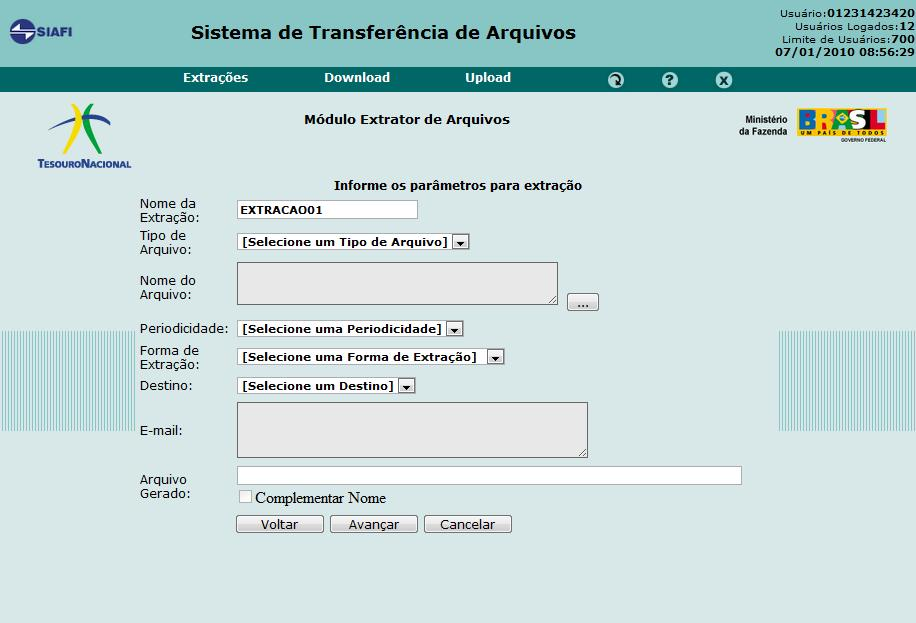
Selecione o tipo de arquivo e o documento (nome do arquivo) referente à extração, clicando no botão “…”. Os documentos com destino para Servidor Próprio podem ser gerados em apenas uma extração. Para isso, selecione todos os documentos (NE, NS, CPR e OB). Para os outros tipos de dados apenas um nome de arquivo deve ser selecionado por extração.

Os seguintes tipos de dados são importados do SIAFI até o momento.
| Tipo do Arquivo | Tipo de Dado | Periodo | Forma da Extração | Destino |
|---|---|---|---|---|
| Documento | Arrecadação Financeira - DARF | Diária | Increm. | Email/Batch |
| Documentos Hábeis - CPR | Diária | Increm. | Serv. Próprio | |
| Empenho - NE | Diária | Increm. | Serv. Próprio | |
| Movimentação de Crédito - NC | Diária | Increm. | Serv. Próprio | |
| Nota de Sistema - NS | Diária | Increm. | Serv. Próprio | |
| Ordem Bancária - OB | Diária | Increm. | Serv. Próprio | |
| Nota de Dotação - ND | Diária | Increm. | Serv. Próprio | |
| Tabela-Administrativa | Unidade Gestora | Única | Acumul. | Email/Batch |
| Órgão | Única | Acumul. | Email/Batch | |
| Credor | Única | Acumul. | Email/Batch | |
| Programa de Trabalho | Única | Acumul. | Email/Batch | |
| Plano Interno | Única | Acumul. | Email/Batch | |
| Programa de Trabalho Resumido – PTRES | Única | Acumul. | Email/Batch | |
| Fonte de Recursos | Única | Acumul. | Email/Batch | |
| Natureza SOF | Única | Acumul. | Email/Batch |
Importar as tabelas administrativas e orçamentárias seguindo a ordem estabelecida na tabela acima.
Se escolhido “Email” como destino da extração, um email válido deve ser informado.
Clique no botão “Avançar”.
- Informe os dados da abrangência da extração.
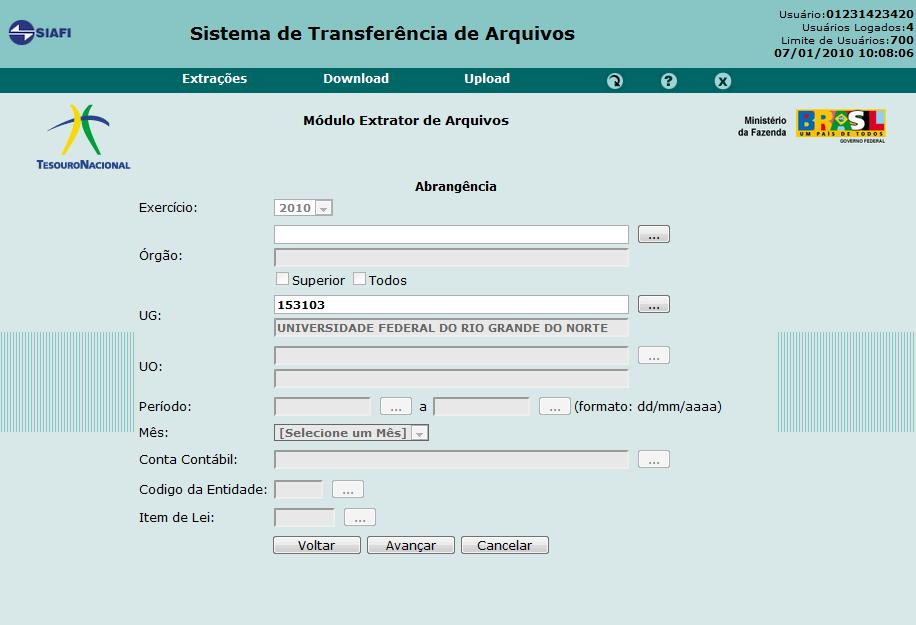
Informe a UG da qual serão extraídos os dados. Somente UGs que o usuário tem permissão para consulta de dados poderão ser informadas aqui.
Informe o período de criação dos documentos para composição da extração. O campo período será habilitado apenas para a periodicidade “Única” e para a forma de extração “Filtro/Período especificado na abrangência”.
Clique no botão “Avançar”.
- Item de lista ordenadaConfira os dados da extração e clique no botão “Confirmar”.
Processamento Manual de GRU (Guia de Recolhimento da União)
O processamento das GRUs no SIPAC se dá por meio do módulo de orçamento na área de integração com o SIAFI. Os tipos de GRUs podem ser: Simples ou Cobrança.
Extração de GRU de Cobrança
Para realizar o processamento das GRUs do tipo cobrança é necessário fazer a extração dos arquivos de retorno através do portal do Banco do Brasil utilizando-se de chave e senha para acesso. Passo para extração:
1. Acessar o portal do Banco do Brasil:
2. Atendimento ao Setor Público:
3. Informar chave e senha para autenticação:
4. Transferência de Arquivos - Remessa - Todos:
5. Retorno - todos:
6. Acessar módulo de orçamento e informar o arquivo de retorno baixado do BB - área integração SIAFI:
Extração de GRU simples pelo SISGRU
O SISGRU é uma aplicação desenvolvida em ambiente web com interação com o SIAFI Operacional, a qual permite a todos os usuários do SIAFI consultarem a arrecadação por meio de GRU de suas Unidades Gestoras, bem como estruturar suas consultas para fins gerenciais.
Para realizar a extração das GRUs do tipo simples acessar o sistema de Gestão de Recolhimento da União -SISGRU através do site: https://www.sisgru.tesouro.gov.br conforme a seguir:
Passo 1:
Passo 2:
Passo 3: O SISGRU permite ao usuário obter o arquivo retorno com o registro dos valores arrecadados por meio de GRU Simples, Judicial e Depósito.
Para geração do arquivo retorno, é necessário preencher a data inicial e final de processamento que representa a data de registro da arrecadação no SISGRU e a UG Arrecadadora. A data de processamento refere-se à data em que o arquivo, com os dados dos pagamentos, foi lançado no SIAFI, o que o corre geralmente dois dias após o efetivo pagamento. Esse prazo pode ser maior a depender do meio de pagamento.
Passo 4: As datas que devem ser informadas não se referem a data de pagamento e sim as das de início e fim do processamento.
Passo 5: O usuário deve pesquisar a Unidade Gestora.
Passo 6: Confirmar a consulta.
Passo 7: Escolhar o formato de extração do arquivo.
Passo 8: Escolhendo a opção texto disponível para exportar o sistema fará o download do arquivo de retorno com o nome arquivo.txt para o computador do usuário.
 Passo 9: Abra o arquivo e remova a primeira e última linha conforme a imagem a seguir:
Passo 9: Abra o arquivo e remova a primeira e última linha conforme a imagem a seguir:
Passo 10: Compacte o arquivo antes de ser processado no SIPAC. O formato do arquivo compactado deve ser: .txt.gz
Passo 11: Após renomear o arquivo já compactado para o formato indicado, acesse a área de integração com o SIAFI no módulo de orçamento (SIPAC → Módulo de Orçamento → aba Integração SIAFI → Leitura de Arquivos do SIAFI → GRU Simples (Guia de Recolhimento de Receita da União) ) e informe o arquivo de layout: grusimples_gru-arrecadacao_20150307.ref.gz e o arquivo de dados compactado com extensão .txt.gz renomeado no Passo 10 deste documento.